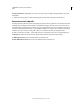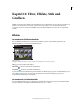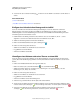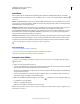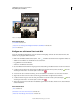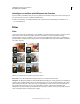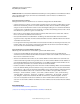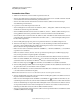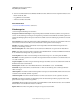Operation Manual
208
VERWENDEN VON PHOTOSHOP ELEMENTS 9
Filter, Effekte, Stile und Grafiken
Letzte Aktualisierung 10.2.2012
4 Verwenden Sie das Verschieben-Werkzeug , um die Form oder die Grafik zu verschieben oder ihre Größe zu
ändern.
Verwandte Themen
„Formen“ auf Seite 282
„Auswählen oder Verschieben einer Form“ auf Seite 285
Einfügen eines künstlerischen Hintergrunds in ein Bild
Wenn Sie einem Bild einen künstlerischen Hintergrund hinzufügen, ersetzen Sie dadurch die vorhandene
Hintergrundebene. Sie könnten beispielsweise mithilfe der Auswahlwerkzeuge eine Ebene erstellen, um Ihre
Familienmitglieder von einem Küchenhintergrund zu trennen, und anschließend den Küchenhintergrund durch
einen Hintergrund in der freien Natur ersetzen.
1 Falls Ihr Bild nur eine Hintergrundebene besitzt, wählen Sie diese aus und wählen Sie „Ebene“ > „Ebene
duplizieren“. Geben Sie einen Namen für die Ebene ein und klicken Sie auf „OK“.
2 Wählen Sie die Hintergrundebene im Ebenenbedienfeld aus.
3 Klicken Sie im Inhaltbedienfeld auf das Symbol „Hintergrund“ .
4 Führen Sie einen der folgenden Schritte aus:
• Wählen Sie eine Miniatur aus und klicken Sie auf „Anwenden“.
• Doppelklicken Sie auf eine Miniatur.
• Ziehen Sie die Miniatur auf das Bild.
Hinzufügen eines Rahmens oder eines Themas zu einem Bild
Wenn Sie einem Fotoprojekt einen Rahmen oder ein Thema hinzufügen, wird die Umrandung mit einem leeren
(grauen) Bereich für das Bild angezeigt. Klicken Sie im Projektbereich auf ein Bild und ziehen Sie es auf den leeren
Bereich.
1 Führen Sie im Inhaltbedienfeld einen der folgenden Schritte aus:
• Klicken Sie auf das Symbol „Nach Themen filtern“ oder „Nach Rahmen filtern“ .
• Wählen Sie im Menü „Kategorie“ eine Option (z. B. „Nach Ereignis“ oder „Nach Aktivität“) sowie eine
Unterkategorie (z. B. „Baby“ oder „Kochen“).
2 Führen Sie einen der folgenden Schritte aus:
• Wählen Sie eine Miniatur aus und klicken Sie auf „Anwenden“.
• Doppelklicken Sie auf eine Miniatur.
• Ziehen Sie die Miniatur auf den leeren Hintergrund.
3 Ziehen Sie das gewünschte Bild aus dem Projektbereich auf den Rahmen.
4 Ändern Sie mit den Reglern die Größe des Bildes im Rahmen oder in der Themenumrandung. Klicken Sie dann
entweder auf das Symbol „Bestätigen“ , um die Änderung anzuwenden, oder auf das Symbol „Abbrechen“ .
5 Zentrieren Sie das Bild mit dem Verschieben-Werkzeug. Klicken Sie dann entweder auf das Symbol
„Bestätigen“ , um die Änderung anzuwenden, oder auf das Symbol „Abbrechen“ .